这篇文章主要讲解了“win7关闭锁屏无效如何解决”,文中的讲解内容简单清晰,易于学习与理解,下面请大家跟着小编的思路慢慢深入,一起来研究和学习“win7关闭锁屏无效如何解决”吧!
解决方法:
1、点击左下角的开始按钮,打开右侧控制面板选项。
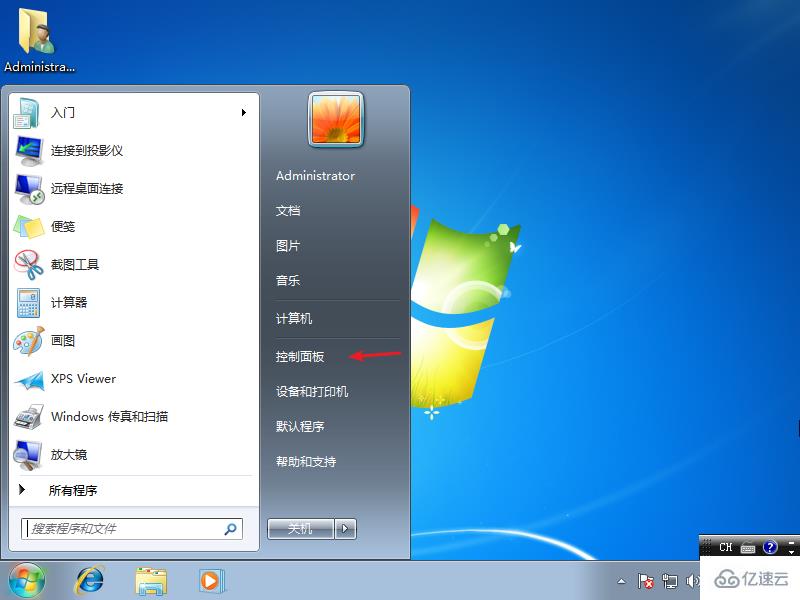
2、在控制面板页面中找到并点击电源选项。

3、选择右边选择电源计划中的首选计划,点击更改计划设置按钮。
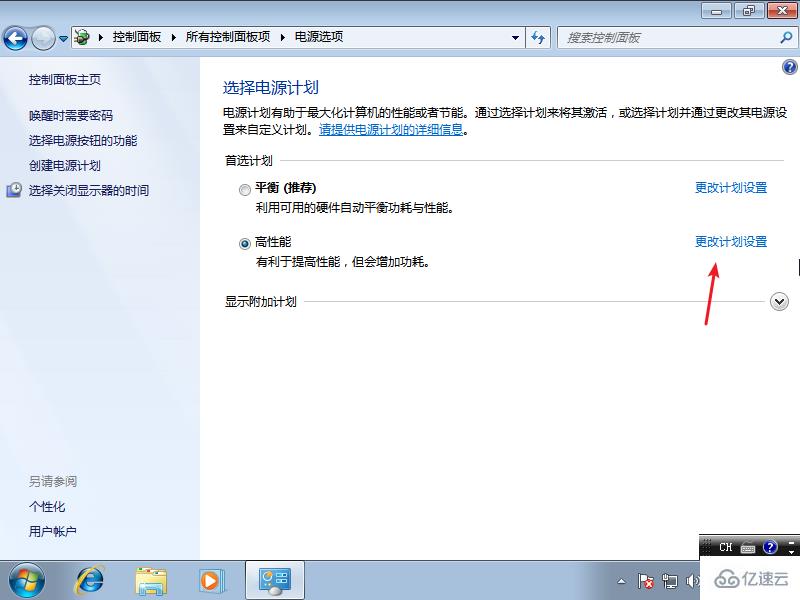
4、将关闭显示器这个选项,调至为从不,并点击保存。
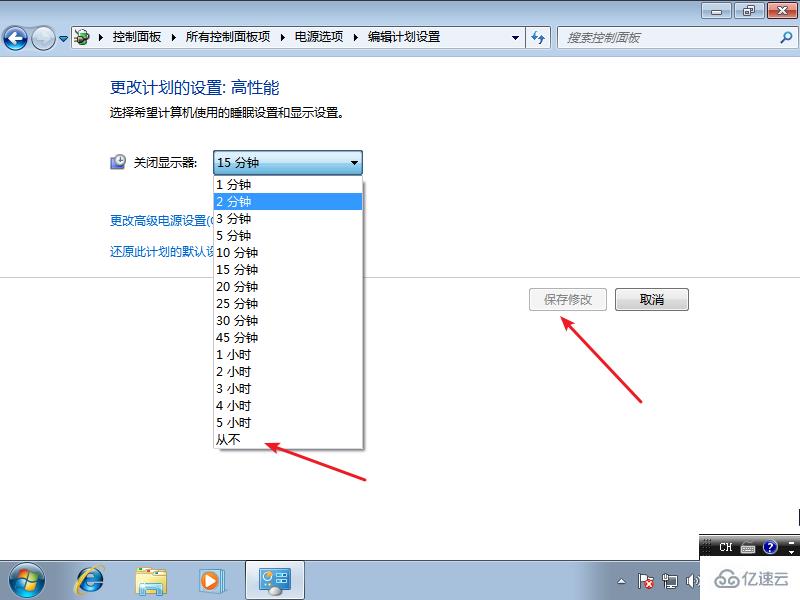
5、同时我们返回上个页面,选择“”选择关闭显示器的时间”按钮,也将选项调至为从不选项,并点击保存修改即可。
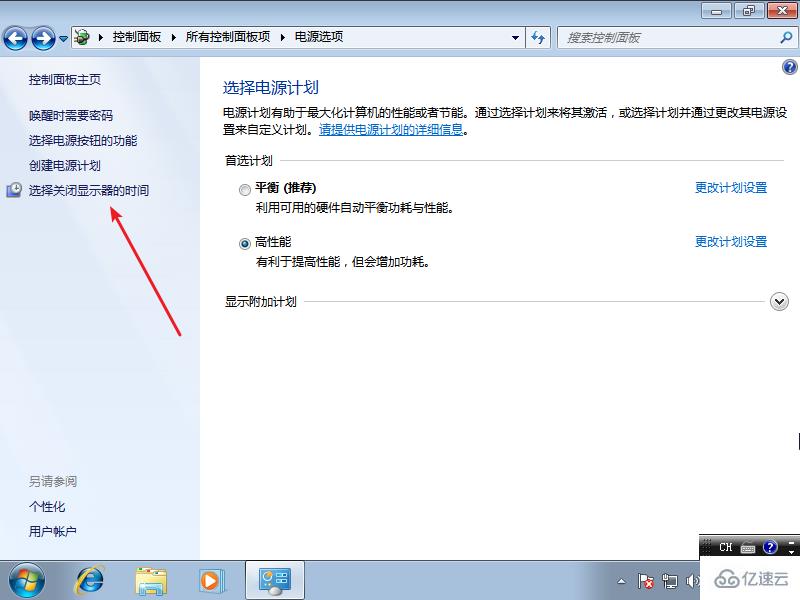
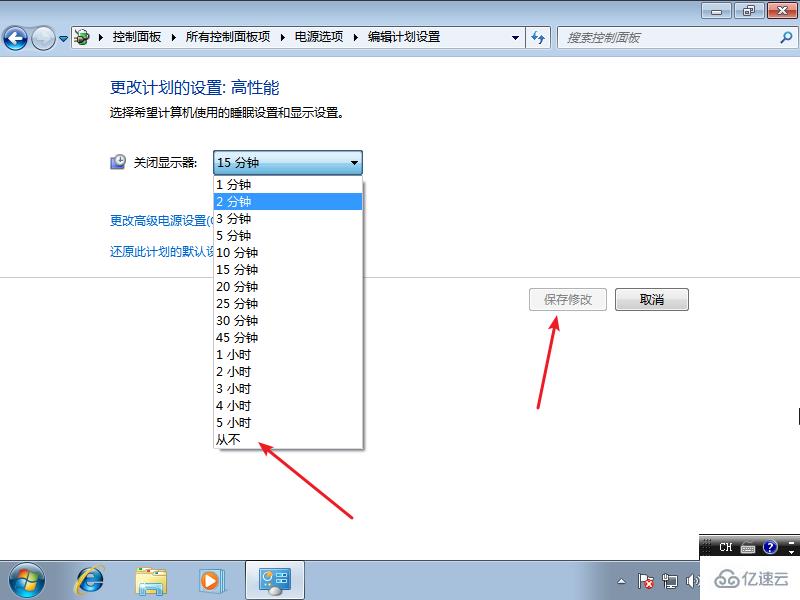
感谢各位的阅读,以上就是“win7关闭锁屏无效如何解决”的内容了,经过本文的学习后,相信大家对win7关闭锁屏无效如何解决这一问题有了更深刻的体会,具体使用情况还需要大家实践验证。这里是亿速云,小编将为大家推送更多相关知识点的文章,欢迎关注!
亿速云「云服务器」,即开即用、新一代英特尔至强铂金CPU、三副本存储NVMe SSD云盘,价格低至29元/月。点击查看>>
免责声明:本站发布的内容(图片、视频和文字)以原创、转载和分享为主,文章观点不代表本网站立场,如果涉及侵权请联系站长邮箱:is@yisu.com进行举报,并提供相关证据,一经查实,将立刻删除涉嫌侵权内容。